说起电脑密码,大多数人可能第一反应都是给电脑设置开机密码。但今天武林网小编要给大家介绍的是给电脑设置安装软件时也需要输入密码。这样再把电脑借给别人,尤其是熊孩子的时候,就再也不怕乱装软件啦!到底怎么设置呢,往下看吧~
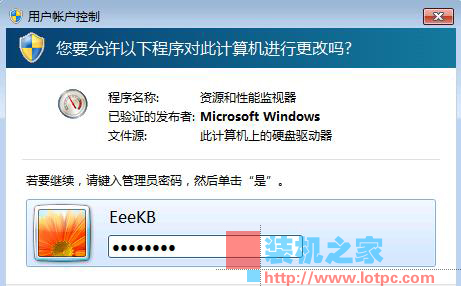
1、点击开始,在运行中输入gpedit.msc,打开组策略;
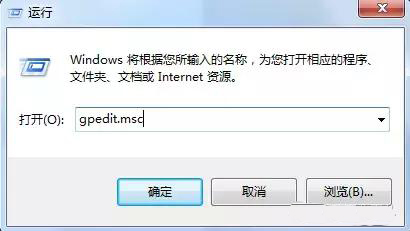
2、依次打开:计算机配置——Windows设置——安全设置——本地策略——安全选项——用户帐户控制:管理审批模式下管理员的提升提示行为;
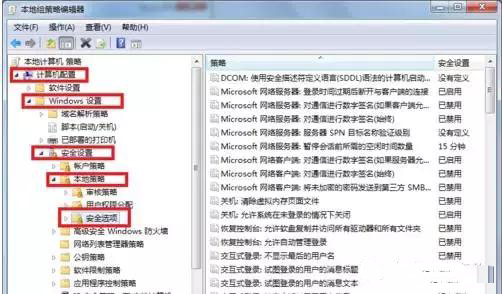
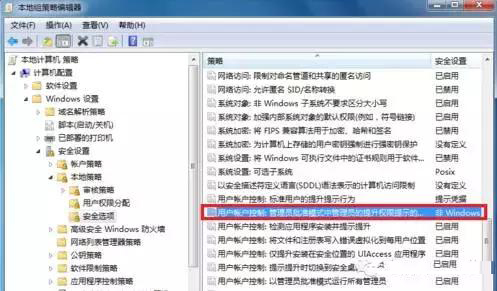
3、双击用户帐户控制:管理审批模式下管理员的提升提示行为,改为提示凭据;
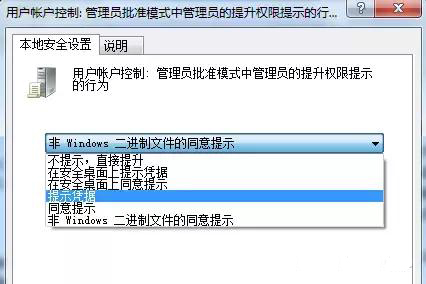
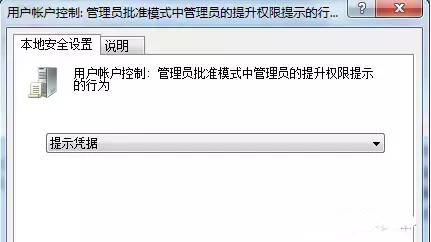
4、在开始——控制面板——用户账户和家庭安全——用户设置——为您的账户创建密码。这样创建的密码在开机和安装软件过程中,都需要输入密码,这样就搞得很麻烦。也可以设置开机不需要密码;
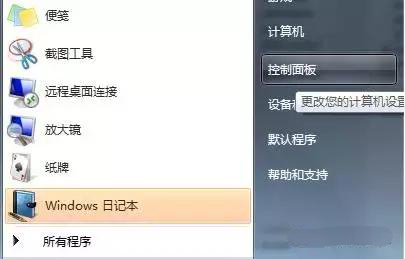
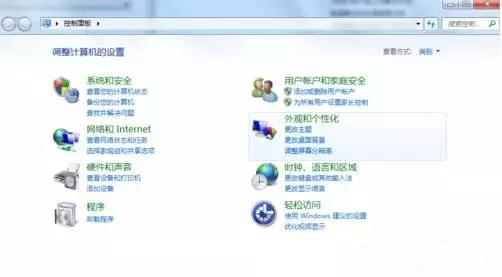
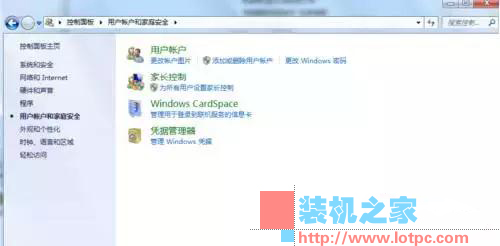
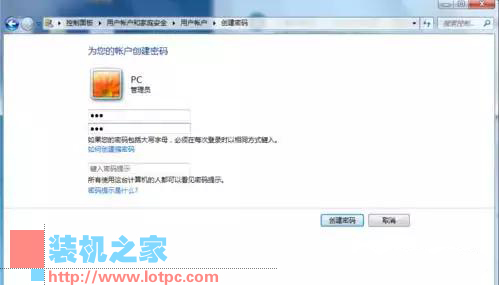
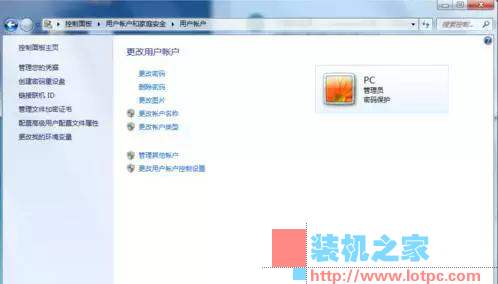
5、下面的步骤就是设置开机不需要密码,免得麻烦,在运行中输入 control userpasswords2;
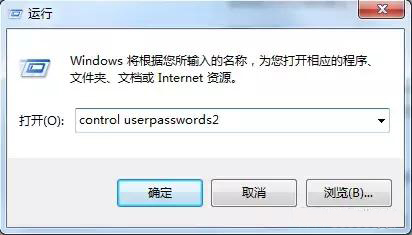
6、不勾选 要使用本机,用户必须输入用户名和密码;
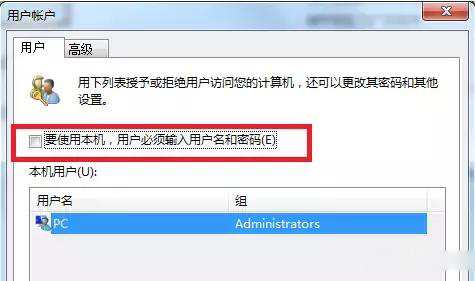
7、应用,这时输入 设置之前创立的账号和密码,这样就可以在开机的过程中该账户不需要密码登陆,直接进入系统;
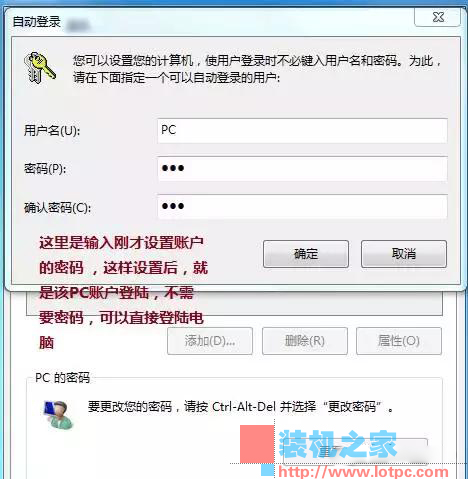
8、现在可以看到效果了,随便打开一个软件安装包里setup,都会提示输入密码;
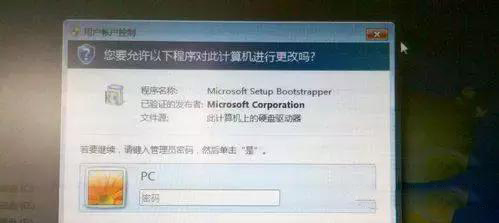
新闻热点
疑难解答